Lỗi không tải được file scan từ máy photo Ricoh – Nguyên nhân, cách khắc phục
Lỗi không tải được file scan từ máy photo Ricoh là một trong những sự cố phổ biến khiến việc số hoá tài liệu bị gián đoạn, gây ra không ít phiền toái cho doanh nghiệp hoặc người dùng cá nhân. Khi gặp phải tình trạng này, nhiều người thường lúng túng không biết bắt đầu từ đâu để xử lý đúng cách. Thực tế, nguyên nhân của lỗi có thể đến từ nhiều khía cạnh khác nhau như kết nối mạng, cấu hình thư mục chia sẻ, cài đặt trên máy Ricoh, phần mềm hoặc driver trên máy tính, thậm chí cả phần cứng. Tuy nhiên, chỉ cần xác định đúng nguyên nhân và thực hiện các bước xử lý phù hợp, người dùng hoàn toàn có thể khắc phục triệt để vấn đề này trong thời gian ngắn, duy trì quá trình scan-to-folder liên tục, ổn định.
Trong nội dung bài viết này, Chuyên Gia Máy Photocopy sẽ mang đến cho bạn một hướng dẫn toàn diện về cách phân tích nguyên nhân, các bước khắc phục chi tiết, cùng những mẹo phòng tránh để hạn chế tối đa lỗi này xảy ra. Đồng thời, chúng tôi còn gợi ý các công cụ hỗ trợ kỹ thuật, giúp quá trình xử lý diễn ra thuận lợi và nhanh chóng hơn. Dù bạn là người mới hoặc đã có kinh nghiệm, những chia sẻ dưới đây sẽ giúp bạn tự tin hơn trong việc xử lý các sự cố liên quan đến máy photocopy Ricoh của mình, từ đó bảo vệ hiệu quả hoạt động văn phòng.
Nguyên nhân gây ra lỗi không tải được file scan từ máy Ricoh và dấu hiệu nhận biết
Trong quá trình vận hành, Lỗi không tải được file scan từ máy photo Ricoh thường xuất phát từ năm nhóm chính: lỗi kết nối mạng, cấu hình thư mục chia sẻ, cài đặt sai trên máy Ricoh, phần mềm hoặc driver lỗi trên máy tính, và cuối cùng là các vấn đề phần cứng hoặc firmware của máy photocopy.
Cần cảnh giác với các dấu hiệu như mất kết nối đột ngột, chậm trễ khi gửi file, hoặc không thể tìm thấy thư mục đích khi thao tác scan. Việc nhận biết sớm các dấu hiệu này có vai trò quan trọng trong việc phân tích nguyên nhân và lựa chọn giải pháp phù hợp. Một điều đáng chú ý là việc kiểm tra dễ dàng hơn nếu bạn đã chuẩn bị sẵn dữ liệu về cấu hình mạng hoặc quyền chia sẻ thư mục, giúp tiết kiệm thời gian và tránh tình trạng xử lý bắn nhầm, tốn công.
Lỗi kết nối mạng
Kết nối mạng không ổn định hoặc thiết bị nằm trên các dải IP khác nhau là nguyên nhân hàng đầu gây ra lỗi này. Ví dụ, khi máy Ricoh có địa chỉ IP 192.168.0.x còn máy tính nằm ở 192.168.1.x, hai thiết bị không thể giao tiếp trực tiếp qua mạng LAN mà không có cấu hình phù hợp. Ngoài ra, cáp mạng hỏng hoặc cổng switch/router lỗi thường là nguyên nhân gây mất liên lạc, dẫn đến việc gói tin không truyền thành công. Đặc biệt, với các hệ thống sử dụng Wi-Fi, tín hiệu yếu, nhiễu sóng gây mất gói tin và làm gián đoạn quá trình gửi file cũng dễ dẫn tới lỗi.
Lỗi cấu hình thư mục chia sẻ (Scan to Folder)
Khi thư mục đích chưa được chia sẻ đúng cách hoặc không có quyền ghi, máy Ricoh sẽ gửi file thành công nhưng không thể lưu trữ trong thư mục đó. Việc cấu hình sai địa chỉ IP hoặc hostname, chọn sai protocol như SMB hoặc FTP, cùng với các vấn đề về thông tin đăng nhập như username/password không khớp hoặc tài khoản thiếu quyền là những nguyên nhân thường gặp. Tường lửa và các phần mềm diệt virus trên máy tính cũng có thể chặn các kết nối SMB, khiến cho quá trình scan đến thư mục đích bị gián đoạn.
Lỗi cài đặt trên máy photocopy Ricoh
Trong trường hợp này, các thiết lập như IP, hostname, cổng, đặc biệt là protocol (SMB/FTP) không đúng hoặc không phù hợp với cấu hình mạng của doanh nghiệp sẽ gây ra lỗi. Thêm vào đó, khi bộ nhớ của máy bị đầy, hệ thống sẽ không thể ghi mới file, dẫn tới lỗi không tải được. Thậm chí, các thông tin xác thực như username và password không chính xác cũng là thủ phạm khiến chức năng scan-to-folder bị mất ổn định.
Lỗi phần mềm/driver trên máy tính
Driver hoặc phần mềm hỗ trợ trên máy tính cần đảm bảo tương thích hoàn hảo với firmware của máy Ricoh. Khi driver không cập nhật hoặc bị lỗi, quá trình gửi file scan sẽ gặp trục trặc. Đặc biệt, những hệ điều hành mới hoặc cập nhật Windows có thể vô tình vô hiệu hóa các tính năng liên quan đến SMB hoặc CIFS, gây ra lỗi.
Lỗi phần cứng và firmware
Cuối cùng, không loại trừ các vấn đề phần cứng như linh kiện hỏng, cổng kết nối lỏng hoặc lỗi firmware của máy Ricoh. Firmware cũ hoặc lỗi có thể gây ra các trục trặc trong quá trình xử lý lệnh của máy. Chính vì vậy, việc cập nhật firmware định kỳ là yếu tố cực kỳ quan trọng trong việc duy trì tính năng ổn định của thiết bị.
Các bước khắc phục lỗi không tải được file scan từ máy Ricoh một cách hiệu quả
Sau khi đã xác định rõ nguyên nhân, bước tiếp theo là thực hiện các thao tác khắc phục phù hợp, từ đơn giản đến phức tạp. Dưới đây, Chuyên Gia Máy Photocopy giới thiệu các phương pháp xử lý chuyên sâu theo từng nguyên nhân cụ thể kèm checklist để cập nhật tiến độ, tối ưu hóa thời gian sửa chữa.
Kiểm tra và khắc phục lỗi kết nối mạng
Bước đầu tiên khi gặp lỗi là kiểm tra trạng thái mạng, gồm việc đảm bảo máy Ricoh và máy tính đều có địa chỉ IP đúng, thuộc cùng dải subnet phù hợp. Quá trình này đơn giản nhưng mang lại hiệu quả lớn. Các thao tác kiểm tra cổng mạng, dây cáp, cổng switch/router cần thực hiện theo các bước sau:
- Kiểm tra trạng thái đèn LED trên cổng switch/router để xác nhận kết nối vật lý.
- Sử dụng lệnh ping để kiểm tra khả năng kết nối giữa máy Ricoh và máy tính.
- Khởi động lại router, switch hoặc thiết bị mạng để làm mới kết nối.
- Cập nhật cấu hình IP tĩnh cho cả hai thiết bị nếu cần để đảm bảo cùng dải mạng.
Ngoài ra, nếu sử dụng Wi-Fi, kiểm tra tín hiệu, giảm tải nhiễu sóng hoặc chuyển sang chế độ có dây để tránh mất gói tin không cần thiết. Những kiểm tra này giúp đưa hệ thống về trạng thái kết nối ổn định, từ đó giảm thiểu nguy cơ lỗi khi gửi file scan.
Đảm bảo cấu hình thư mục chia sẻ chính xác (Scan to Folder)
Tiếp theo, kiểm tra cấu hình thư mục đích nhằm đảm bảo quyền truy cập phù hợp. Công việc này gồm:
- Xác nhận thư mục chia sẻ đã được chia đúng, có quyền Everyone hoặc ít nhất là ghi (Write).
- Kiểm tra thông tin account sử dụng để đăng nhập, đảm bảo username/password đúng, có quyền ghi dữ liệu.
- Trong Windows, nên kiểm tra thực tế quyền chia sẻ và quyền NTFS của thư mục.
- Tắt tạm thời tường lửa hoặc tường lửa của Windows để kiểm tra nếu nó đang chặn các kết nối SMB/CIFS.
Thông qua việc này, quy trình lưu file scan sẽ được đảm bảo xuyên suốt, hạn chế tối đa lỗi liên quan đến quyền hạn truy cập.
Cấu hình chính xác trên máy Ricoh
Trong bước này, cần đảm bảo các thông số thiết lập trên máy Ricoh phù hợp và chính xác. Các bước thực hiện gồm:
- Kiểm tra lại địa chỉ IP, hostname, port, protocol (SMB/FTP) trong Address Book.
- Thay đổi hoặc cập nhật lại thông tin đăng nhập (username/password) phù hợp với tài khoản chia sẻ.
- Chọn đúng protocol phù hợp với môi trường mạng của doanh nghiệp, ví dụ: SMB thường phù hợp cho hệ thống Windows.
- Xác nhận địa chỉ thư mục đích trùng khớp với thư mục chia sẻ trên máy tính.
Ngoài ra, cần kiểm tra firmware của máy Ricoh đã cập nhật mới nhất chưa, vì các phiên bản firmware cũ có thể gặp lỗi không tương thích với phần mềm phần mềm hệ thống mới.
Cập nhật hoặc cài đặt lại driver/firmware
Trong quá trình này, việc kiểm tra driver hoặc firmware có thể giúp xử lý các lỗi liên quan đến phần mềm hoặc phần cứng. Các bước chủ yếu gồm:
- Tải và cài đặt bản driver mới nhất phù hợp với model Ricoh của bạn từ trang chính thức.
- Thực hiện cập nhật firmware cho máy Ricoh để đảm bảo khả năng hoạt động tối đa.
- Xóa bỏ các driver cũ, cài đặt lại từ đầu để loại bỏ các lỗi thiếu hoặc xung đột phần mềm.
Chuyên Gia Máy Photocopy có thể cung cấp các thiết bị và phần mềm hỗ trợ đáng tin cậy, giúp bạn dễ dàng thực hiện các bước này hơn.
Kiểm tra các vấn đề khác như phần cứng, giấy, toner
Không thể bỏ qua các yếu tố vật lý như giấy kém chất lượng, giấy bị kẹt, hoặc toner đậm đặc, gây ảnh hưởng đến hoạt động của máy, khiến hệ thống không thể ghi file mới. Ngoài ra, các cổng kết nối lỏng hoặc linh kiện hỏng cũng có thể gây ra lỗi phần cứng tạm thời hoặc vĩnh viễn.
Việc kiểm tra định kỳ, vệ sinh máy, thay thế linh kiện hao mòn sẽ giúp duy trì hiệu suất tối ưu và giảm thiểu tình trạng lỗi không tải file scan.
Quy trình kiểm tra nhanh (checklist) khi gặp lỗi không tải được file scan từ máy Ricoh
| Công việc | Mô tả | Trạng thái | Ghi chú |
|---|---|---|---|
| Kiểm tra mạng LAN | Đảm bảo thiết bị cùng mạng, có IP đúng, gói tin ổn định | ✓ | |
| Test ping | Kiểm tra liên lạc giữa máy Ricoh và PC | ✓ | |
| Xác nhận thư mục chia sẻ | Quyền chia sẻ thư mục đúng, đủ quyền ghi | ✓ | |
| Kiểm tra cấu hình Address Book | Địa chỉ IP/hostname đúng, port phù hợp | ✓ | |
| Cập nhật driver/firmware | Đã cài mới hoặc cập nhật firmware | ✓ | |
| Kiểm tra phần cứng | Linh kiện, cáp kết nối còn hoạt động ổn định | ✓ |
Thực hiện theo checklist này giúp bạn xác định chính xác các lỗi phát sinh, từ đó dễ dàng đưa ra giải pháp phù hợp hơn.
Khi nào cần gọi kỹ thuật hoặc bảo hành?
Trong những trường hợp sau, bạn không nên tự xử lý mà nên nhờ đến kỹ thuật viên hoặc các trung tâm bảo trì uy tín:
- Khi đã kiểm tra mọi yếu tố phần mềm, cấu hình đều đúng mà lỗi vẫn còn.
- Có dấu hiệu phần cứng hỏng hoặc linh kiện cần thay thế.
- Firmware hoặc phần cứng đã quá cũ, không còn khả năng cập nhật.
- Lỗi xuất phát từ các vấn đề phức tạp về mạng, cấu hình mạng doanh nghiệp.
Việc liên hệ với các dịch vụ kỹ thuật chuyên nghiệp sẽ giúp bạn tránh những rủi ro không mong muốn, đảm bảo máy Ricoh hoạt động ổn định, lâu dài.
Tổng kết
Lỗi không tải được file scan từ máy photo Ricoh là vấn đề phổ biến nhưng có thể xử lý dễ dàng nếu nắm rõ nguyên nhân và áp dụng đúng quy trình kiểm tra, khắc phục. Trên thực tế, sự phối hợp giữa kiểm tra phần cứng, cấu hình mạng, chế độ chia sẻ thư mục, cập nhật phần mềm và firmware sẽ đem lại hiệu quả cao nhất. Ngoài ra, việc duy trì thói quen kiểm tra định kỳ, thực hiện bảo trì đúng chuẩn còn giúp hạn chế tối đa các sự cố phát sinh không mong muốn, từ đó bảo vệ hiệu quả hoạt động của toàn bộ hệ thống văn phòng.
Hãy chuẩn bị sẵn các công cụ hỗ trợ, thao tác kiểm tra đúng quy trình để xử lý lỗi nhanh chóng hơn, tránh gây gián đoạn công việc. Trong mọi tình huống, Chuyên Gia Máy Photocopy luôn sẵn sàng đồng hành, cung cấp các thiết bị và dịch vụ hỗ trợ kỹ thuật phù hợp, giúp bạn duy trì hoạt động của các thiết bị văn phòng một cách liên tục, ổn định.

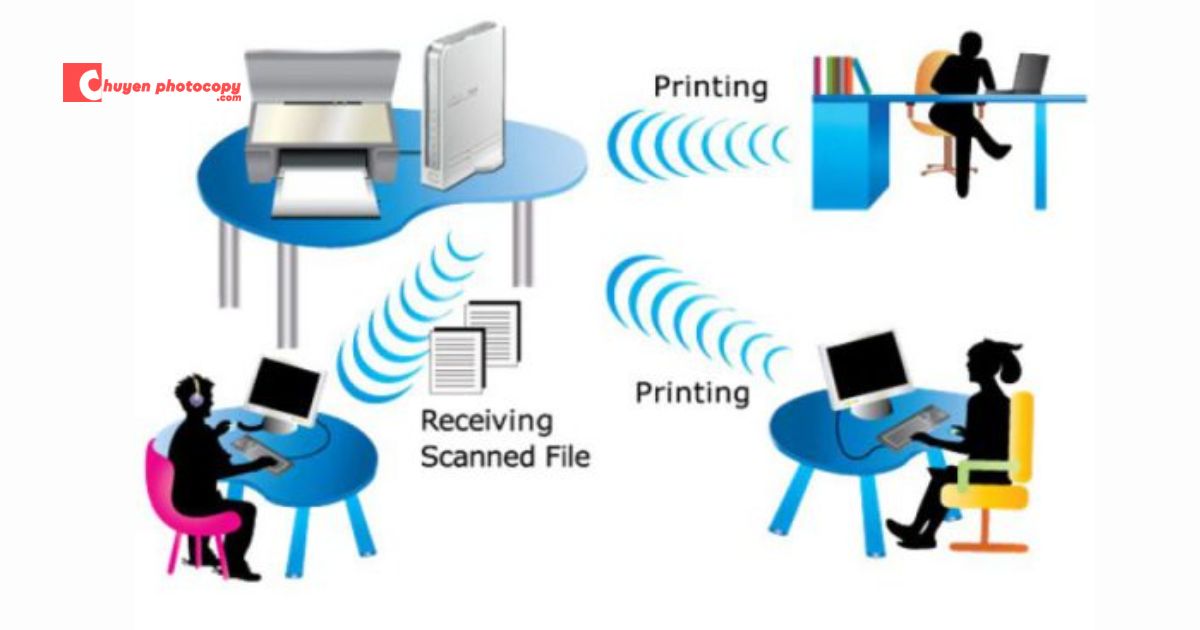
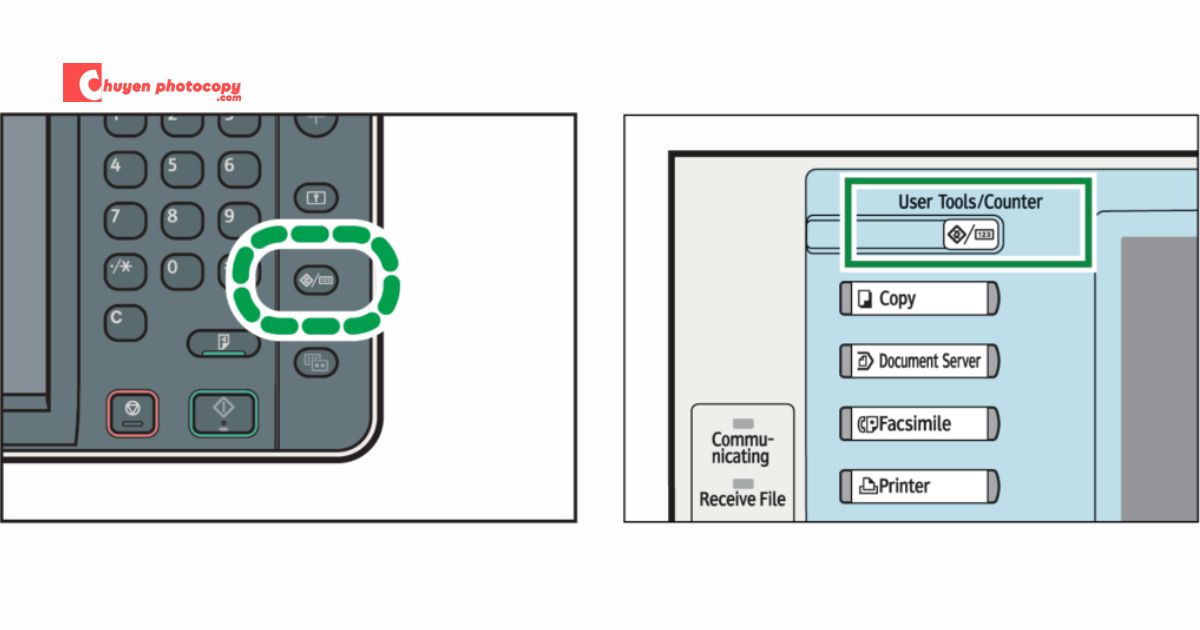




Bài viết liên quan
Lỗi máy in báo đèn đỏ – Nguyên nhân và cách khắc phục
Trong quá trình sử dụng máy in, không ít người dùng gặp phải tình trạng Lỗi [...]
Lỗi 503 máy photocopy – Nguyên nhân, cách xử lý và phòng tránh
Trong quá trình sử dụng máy photocopy, việc gặp phải các lỗi kỹ thuật là [...]
Mở quán photocopy cần những gì? – Hướng dẫn chi tiết từ A đến Z để thành công mới nhất 2025
Mở quán photocopy cần những gì? là câu hỏi phổ biến của rất nhiều người [...]
Bảng giá máy photocopy Toshiba đời mới nhất 2025
Máy photocopy Toshiba đã và đang khẳng định vị thế của mình trên thị trường [...]
Hướng dẫn tạo user code cho máy photocopy RICOH đơn giản nhưng hiệu quả
Việc sử dụng máy photocopy Ricoh trong các văn phòng, công ty là điều hết [...]
Top máy photocopy Toshiba “Ngon – Bổ – Rẻ” cho văn phòng
Bạn đang tìm kiếm máy photocopy Toshiba giá rẻ cho văn phòng nhỏ hoặc máy [...]